Как да вмъкнете изображение в AutoCAD - проектиране - строителство
Работа в дизайна или просто създаване на чертеж понякога е необходимо да се използват допълнителни материали, с които ние сме или да се възприеме или подкрепа на материали, за да прехвърля изображението, един от видовете такива материали е растерно изображение.
Ако човек разполага с голям монитор, то тогава е възможно да се отвори следващото изображение ще остане все още достатъчно място за работа в AutoCAD. Ако мониторът е вече малък, става въпрос за снимки за внос в AutoCAD. В AutoCAD изпълнява такава функция, а не само тази функция ви позволява да редактирате изображения.
Вмъкване на изображение в AutoCAD по няколко начина, както по принцип и да извършват всички действия в тази програма.
Първи метод: използвайте метода на класическата смяна на буфер, за да намерите изображението, което искате да го изберете, натиснете Ctrl + C, отворен AutoCAD и AutoCAD вложка комбинация Ctrl + V ключове през прозореца.
Когато поставите този начин AutoCAD ще ви попитам - точката на вмъкване
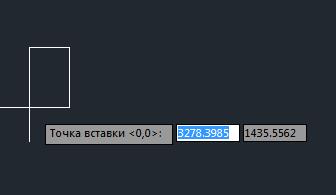
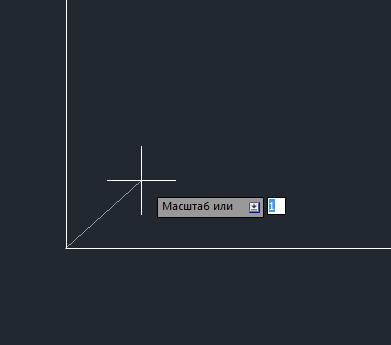
И мащаба на изображението, мащабът може да се регулира чрез движение на мишката или да се регистрирате ръчно. По подразбиране е 1 и натиснете «Влез»
Определяне на ъгъла на завъртане на изображението
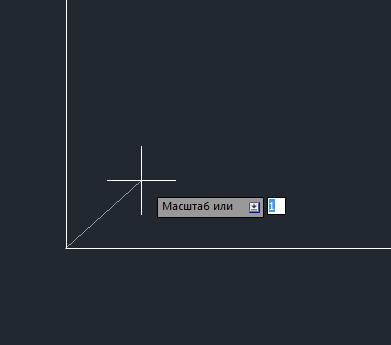
Това последното изискване е да се постави своя образ в модел пространство.
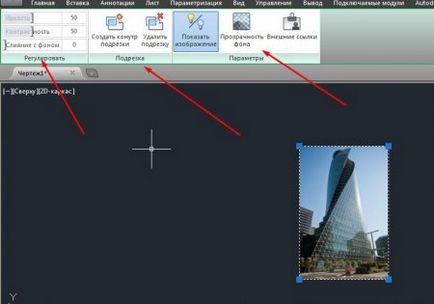
Добавя се изображение. Изберете изображенията, които можете да видите в лентата блокове да работят с изображения.
Но това, когато поставите този начин трябва да бъдат много внимателни, защото веднага след като се движи, или изтриете, а след това при отваряне на чертеж ще видите следното -
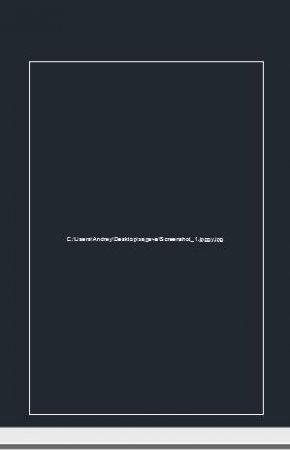
Изображението изчезва. Вместо това ние ще видите връзка към миналото си местоположение. За това е, че не е имало такива инциденти, всички изображения трябва да са в същата папка като файл DWG на и ако pechatatete другаде в папката с изображения и DWG носят със себе си.
Ако копирате изображение по такъв начин, с Word след това какво да се притесняваш, запис на изображението в самия чертеж.
Вторият начин да се вмъкне чрез един бутон на лентата поставена в раздел "свърже" или да се регистрирате по "IZOBVSTAVIT" на командния ред
Във всеки от тези случаи се отвори прозорец Explorer, с който вие и укажете пътя до желаното изображение. След това, уточни точката на вмъкване и мащаб.
В тези случаи, изображението трябва да се съхраняват в същата директория като файла на DWG.shablony рушаване филми за сваляне